 روش اتصال گوشی های آندروید به تلویزیون ، امروزه گوشی های همراه نقشه عمده ای در زندگی ما دارند، وسیله ای که بسته به نیاز شما می تواند نقش دلخواه از یک چراغ قوه ساده گرفته تا یک درگاه بانکی را ایفا نماید. محصولی فوق العاده که در طرح ها ، اندازه ها و قیمت های متنوع به بازار ارائه شده و بسته به نیاز کاربران تهیه و استفاده میشد. ابزاری که در حال دیگر به جزء لاینفکی از حیات آدمی بدل شده به طوری که خیلی کم پیش می آید که شما این وسیله را به همراه نداشته باشد و ممکن است نداشتن آن باعث بروز یک حس کمبود در شما شود. اما فراموش نکنیم که با وجود تمامی فواید و خوبی هایی که بیان شد ، این محصول نیز همانند دیگر ساخته های بشری آری از عیب ، نقصان و محدودیت های ناگذیر نیست.
روش اتصال گوشی های آندروید به تلویزیون ، امروزه گوشی های همراه نقشه عمده ای در زندگی ما دارند، وسیله ای که بسته به نیاز شما می تواند نقش دلخواه از یک چراغ قوه ساده گرفته تا یک درگاه بانکی را ایفا نماید. محصولی فوق العاده که در طرح ها ، اندازه ها و قیمت های متنوع به بازار ارائه شده و بسته به نیاز کاربران تهیه و استفاده میشد. ابزاری که در حال دیگر به جزء لاینفکی از حیات آدمی بدل شده به طوری که خیلی کم پیش می آید که شما این وسیله را به همراه نداشته باشد و ممکن است نداشتن آن باعث بروز یک حس کمبود در شما شود. اما فراموش نکنیم که با وجود تمامی فواید و خوبی هایی که بیان شد ، این محصول نیز همانند دیگر ساخته های بشری آری از عیب ، نقصان و محدودیت های ناگذیر نیست.
یکی از اصلی ترین کاربردهای تلفن های همراه در دهه اخیر، امکان مشاهده فیلم ها و عکس ها در هر لحظه و هر کجاست. درست است که این مورد یک امتیاز به حساب می آید اما آیا صفحه کوچک گوشی های هوشمند همواره جوابگوی نیازها و علایق شما هسنند ؟
مطمعنا که خیر ، چرا که هرکسی ممکن است به دلایلی مثل نمایش داده های تصویری در یک سمینار یا صرفا علاقه به مشاهده یک فیلم یا تصویر در ابعاد بزرگتر یا دلایل متنوع دیگر علاقه مند باشد که صفحه نمایشی بزرگ تر از چیزی که بر روی گوشی وی تعبیه شده را مورد استفاده قرار دهد.
کاری که در حال حاضر به لطف پیشرفت هایی که در زمینه تلویزیون ها هوشمند و تلفن های هوشمند صورت گرفته دیگر یک رویا نیست.
اما ما چگونه می توانیم از این امکان بهرمند شویم یا به عبارت ساده تر چگونه میتوانیم فایل های تصویری موجود در گوشی همراه خود را بر روی صفحه نمایش یک تلویزیون به تصویر درآوریم. برای پاسخ به این سوال در ادامه این مطلب با سایت میهن کالا همراه باشید.
چه روش هایی برای آینه کردن صفحه گوشی بر روی نمایشگر تلویزیون وجود دارد ؟
روش اتصال گوشی های آندروید به تلویزیون ؛آینه کردن یا screen mirroring نامی است قراردادی که برای نمایش مستقیم صفحه گوشی بر روی صفحه نمایش بزرگتر تلویزیون که به طور کلی 2 روش برای انجام آن وجود دارد که عبارتند از :
1 – روش با سیم
2- روش بی سیم
که در ادامه به شیوه ی کار و تکنیک های و پروتکل های متنواع مورد استفاده در هر کدام خواهیم پرداخت.
1 – روش با سیم
روش اتصال گوشی های آندروید به تلویزیون ، همانگونه که از نام آن پیداست ، در این روش از یک کابل (یا به عبارتی یک بستر سیمی) جهت اتصال گوشی به تلویزیون استفاده شده است ، از جمله مزایای این روش میتوان به امنیت بالا ، کاهش اثرات نویز ، تثبیت سرعت انتقال داده و … اشاره کرد که البته معایبی هم چون محدودیت فاصله و جابجایی گوشی نسبت به موقعیت قرارگرفتن شما ، نداشتن دسترسی به کابل های مناسب در هر شرایط و… را نیز دارا میباشند. اما از جمله روشهای متداول اتصال با سیم میتوان به :
اتصال گوشی اندروید به تلویزیون با کابل HDMI
روش اتصال گوشی های آندروید به تلویزیون ؛ HDMI رابط همزمان صدا و تصویر دیجیتال است که معمولا تلویزیون های ساخته شده با تکنولوژی یک دهه اخیر به این پورت مجهز هستند. HDMI درگاهی است که و کاربر می تواند محتوا را به واسطه آن با بهترین کیفیت مشاهده کند. اخیرا تبلت های اپل و بسیاری از تبلت های اندرویدی نیز پورت یا ورودی HDMI را دارا میباشند.
این پورت در چهار سایز مختلف تولید می شود که عبارت است از سایز A که در واقع همان سایز متداول در دستگاه های بزرگتر است که از نظر فضا دارای محدودیت نمیباشند ، سایز B یا همان سوکت ها که اغلب در تبلت ها مورد استفاده قرار میگیرد و سایز C یا به اصطلاح mini HDMI و سایز میکرو که کمتر در دستگاه ها دیده می شود. تبلت های زیادی از جمله Acer Iconia A1 ،Tesco Hudl، Archos 80 Titanium و Nokia 2520 و هزار و یک مدل دیگر از این پورت پشتیبانی می کنند.
شما میتوانید این کابل را از تمامی فروشگاه های معتبر لوازم جانبی گوشی و تبلت تهیه کنید.
اتصال گوشی اندروید به تلویزیون با پورت  microUSMHL
microUSMHL
روش اتصال گوشی های آندروید به تلویزیون ، یکی از مشکلاتی که روش اتصال گوشی آندروید به تلویزیون به وسیله ی پورت HDMI دارد این است که بسیاری از گوشی های آندروید این پورت را دارا نمی باشند که این باعث محرومیت کاربران از استفاده از این سرویس می شود. اما آیا راه حلی برای گذر از این مشکل وجود دارد ؟ جواب مثبت است ، در واقع کاربران محترمی که تبلت و گوشی های قدیمی تر دارند ، میتوانند از طریق پورت microUS کابل MHL یا SlimPort را به تلویزیون متصل و محتوا اندروید را روی تلویزیون رویت نمایند.
این دو کابل در ظاهر کاملا شبیه همند و از محتوا صوتی و تصویری پشتیبانی می کنند. برای استفاده از این دو کابل نیاز به یک کابل رابط یا دانگل هست تا سیگنال ها از گوشی موبایل به سیگنال های سازگار با HDMI تبدیل شوند. شاید خرید این کابل رابط در مجموع استفاده از پورت microUSMHL را پرهزینه تر کند.
کابل های MHL و SlimPort درانواع گوناگونی ساخته میشوند. نوع متداولی که اغلب مورد استفاده قرار میگیرد رزولوشن را تا 4Kبهبود می بخشد. به پنل پشت تلویزیون خود نگاهی کنید. اگر پورت HDMI شما لوگو MHL داشته باشد می توانید از پورت HDMI برای اتصال هر دو کابل استفاده نمایید. فراموش نکنید استفاده از کابل MHL برای اتصال گوشی اندرویدی به تلویزیون نیازمند به یک منبع تغذیه خارجی هم هست.
در صورتی که دستگاه شما ورودی های ذکر شده را دارا نباشد میتوانید از گزینه سوم یعنی اسلیم پورت استفاده کنید. اگر از اسلیم پورت استفاده می کنید دیگر به منبع خارجی نیازی نیست و در صورتی که اتصال شما به تلویزیون زمان بر است بهتر است شارژر اصلی را در به همراه داشته باشید.
توجه ) قبل از خرید هر کدام از کابل های ذکر شده حتما اطمینان حاصل کنید که تلویزیون شما پورت آن کابل را داشته باشد. برای مثال تبلت های Microsoft Surface و Samsung Galaxy Tab 3 فقط کابلMHL را پشتیبانی می کنند؛ در حالی که برای اتصال Google Nexus 5 به تلویزیون به اسلیم پورت نیاز دارید.
مراحل اتصال گوشی به تلویزیون با کابل MHL
شارژر را به وسیله کابل مایکرو یو اس بی به برق وصل کنید.
سر مایکرو یو اس بی را به گوشی یا تبلت خود متصل کنید.
تلویزیون و رابط را توسط کابل HDMI به هم متصل کنید.
ورودی تلویزیون را روی HDMI گذاشته حال باید تصویر مورد نظر روی صفحه نمایش تلویزیون به نمایش در بیاد.
برخی نکات مهم در مورد استفاده از کابل MHL
روش اتصال گوشی های آندروید به تلویزیون ؛ بهتر است که اول از هر کاری مدل گوشی خود رو در گوگل به همراه واژه MHL جستوجو کنید تا بدونید که آیا گوشی یا تبلت شما ازMHL پشتیبانی میکند یا خیر ( و از کدام نسخه پشتیبانی میکند).
-وقتی گوشی به تلویزیون متصل هست حتما روشنایی گوشی رو روی حداقل روشنایی بزارید ، این کار به این منظور انجام میشه که از داغ کردن گوشی حین شارژ جلوگیری بشه و هیچ تاثیری بر تصویر خروجی شما نخواهد داشت.
-خروجی تصویر گوشی به طور پیشفرض روی 30 هرتز تنظیم شده ، در صورتی که تمایل به انجام بازی با این کابل هستید بهتر است که این خروجی رو روی 60 هرتز تنظیم کنید. توجه داشته باشید که این کار معمولا با استفاده از کد های پنهان صورت می پذیرد.

مراحل اتصال گوشی به تلویزیون با استفاده از کابل Slimport
روش اتصال گوشی های آندروید به تلویزیون ؛ عملکرد کابل Slimport هم بسیار شبیه به عملکرد MHL است با این تفاوت که در این روش علاوه بر خروجی عادی میتوانید خروجیهای DVI،VGA و پورت نمایشگر را از آن منشعب کنید. استفاده از کابل Slimport بسیار ساده است ، شما در این روش به هیچ تنظیمی در گوشی موبایل و یا تلویزیون خود نیاز ندارید.برای اتصال گوشی به تلویزیون از طریق این کابل کافی است ابتدا پورت گوشی را به سرهای USB و HDMI متصل و سپس کابل را به محل مورد نظر در تلویزیون وصل کنید و ورودی تلویزیون را روی HDMI بگذارید.
توجه داشته باشید که کابل USB حتما به پورت یو اس بی پشت تلویزیون وصل شده باشد تا جریان برق توسط این کابل تامین گردد. در صورتی که دستگاه شما فاقد پورت یو اس بی باشد نیز میتوانید از شارژر گوشی خود جهت تامین برق استفاده کنید.
2 – روش بی سیم
روش اتصال گوشی های آندروید به تلویزیون ؛ روش بی سیم ارتباطی است که در آن بستر انتقال داده بر پایه امواج مخابرات قرار دارد. در این روش همان گونه که از نام آن نیز متوجه میشوید سیم یا مدیوم انتقالی دیگری وجود ندارد و در حقیقت هوای موجود در محیط اطراف نقش مدیوم را ایفاء میکند. ( مدیوم در اصطلاح علمی ماده ای است که موج بر روی آن منتقل میشود) از جمله مزایای این شیوه میتوان به نداشتن محدودیت مکانی در شعاع معین و نیز عموما عدم نیاز به تجهیزات جانبی اشاره کرد و از معایب آن نیز میتوان به تاثیرات محیط بر امواج ( جذب ، انحراف ، انعکاس و… ) که باعث ایجاد نویز و اخطلال در ارتباط و … میشود و نیز امنیت پایین تر این روش نسبت به روش با سیم و … اشاره کرد. در ادامه برخی روش های اتصال وایرلس (بیسیم) گوشی به تلویزیون و آینه کردن محتوای آن را معرفی میکنیم. دقت داشته باشید که به منظور انتخاب بهترین روش موجود باید تمام جوانب امر را در نظر بگیرید. برخی از روش های نامبرده شده نیازمند پشتیبانی گوشی و تلویزیون از تکنولوژیهای خاصی میشوند. بنابراین بهترین روش اتصال وایرلس (بیسیم) گوشی به تلویزیون را با توجه به شرایط خود انتخاب کنید.
اتصال گوشی اندروید به تلویزیون با استاندارد Miracast یا میراکست
روش اتصال گوشی های آندروید به تلویزیون ؛ یکی از رایج ترین استانداردهای اتصال وایرلس (بیسیم) گوشی به تلویزیون استاندارد میراکست (Miracast) نام دارد که به نوعی میتوان گفت در مقابل قابلیت AirPlay اپل توسعه داده شده است.
حداقل سیستم عامل مورد نیاز جهت استفاده از قابلیت میراکست (Miracast) برای دستگاه های اندرویدی حداقل سیستم عامل اندروید 4.2 میباشد باشد. همچنین در آینه کردن محتوای نمایشگر لپتاپ در تلویزیون نیز می توان از استاندارد میراکست (Miracast) استفاده کرد که در این شرایط نیز حداقل سیستم عامل مورد نیاز در لپتاپ شما سیستم عامل ویندوزی 8.1 باشد.
قابلیت یا استاندارد میراکست (Miracast) از نظر تئوری یک روش بسیار کاربردی است ولی در مرحله پیاده سازی و استفاده از آن ، مشکلاتی پدیدار میشود. متاسفانه در عمل تنها تعداد محدودی از گیرنده ها (receiver) وجود دارند که اتصال وایرلس (بیسیم) گوشی به تلویزیون از طریق قابلیت میراکست را با کیفیت مناسب ارائه می دهند. همچنین در برخی از شرایط دیده شده که دستگاههای پشتیبانی کننده از قابلیت میراکست و دارای تاییدیه آن در عمل با مشکلات آزاردهنده و دست و پا گیری مواجه بودهاند. لذا در بیان کلی باید گفت که قابلیت یا استاندارد میراکست در مقایسه با استاندارد AirPlay اپل عملا از کیفیت پایینی برخوردار است و برخلاف استاندارد AirPlay درگیر مشکلات اجرایی متعددی است.
متاسفانه برای قابلیت میراکست نام اختصاصی متفاوتی توسط هر یک از شرکتهای اجرا کننده آن انتخاب شده است و این موضوع تا حدود زیادی باعث سردرگمی کاربران گردیده است. برای نمونه ال جی امکان میراکست را Smart Share و سامسونگ آن را AllShare می نامد و سونی عبارت Screen Mirroring را برای آن انتخاب نموده است. به دلیل دست کاریهای و اعمال سلایقی که هر یک از شرکتها بر روی قابلیت اتصال بیسیم مذکور انجام دادهاند، در بیشتر موارد دیده میشود که اتصال گوشی و تلویزیون با برند های مختلف از طریق قابلیت میراکست نا مقدور است. به عنوان مثال اگر بخواهید یک گوشی سامسونگ را از طریق قابلیت میراکست با تلویزیون ساخت برند ال جی خود همگامسازی کنید به احتمال زیاد دچار مشکلاتی خواهیم شد.
نکته مهم دیگری که اشاره به آن را ضروری میبینیم مربوط به عملکرد کنسول ایکس باکس وان (Xbox One) به عنوان ریسیور میراکست می باشد. بسیاری از کاربران باور دارند که کنسول بازی ایکس باکس وان میتواند در نقش یک ریسیور میراکست عمل کند. ورود به جزئیات این موضوع در حوصله این مقاله نیست بنابراین تنها به بیان این مسئله اکتفاء میکنیم که کنسول ایکس باکس وان به هیچ عنوان نمیتواند نقش یک ریسیور میراکست را ایفاء کند. به هر حال عموما استفاده از قابلیت میراکست در شرایطی که بخواهید دو دستگاه ساخته شده توسط یک برند مشابه را به هم وصل کنید ،عملکرد مطلوبی دارد.

اتصال گوشی اندروید به تلویزیون با استاندارد WiDi
روش اتصال گوشی های آندروید به تلویزیون ؛ واژه WiDi مخفف عبارت Intel Wireless Display به معنای “نمایش وایرلس (بیسیم) اینتل” است که در حقیقت همان استاندارد اتصال وایرلس (بیسیم) گوشی به تلویزیون و آینه کردن محتوای اختصاصی شرکت اینتل محسوب میشود. قابلیت WiDi با استاندارد وای فای دایرکت (Wi-Fi Direct) در ارتباط است و به نوعی با هدف مقابله با استاندارد AirPlay اپل ارائه شده است. با توجه به ارتباط استاندارد WiDi با وای فای دایرکت میتوان نتیجهگیری کرد که به منظور اتصال وایرلس (بیسیم) گوشی به تلویزیون و آینه کردن محتوای آن نیازی به اتصال دو دستگاه به یک شبکه وای فای وجود ندارد. به منظور استفاده از این ویژگی تنها کافیست که دستگاههای مورد نظر از استاندارد WiDi اینتل پشتیبانی کنند.
اصولا لوگوی WiDi بر روی جعبه ی دستگاه هایی که از آن پشتیبانی میکنند ضمیمه میشود. که نشان دهنده پشتیبانی دستگاه از قابلیت WiDi است. خوشبختانه اخیرا تعداد دستگاههایی که از این قابلیت پشتیبانی میکنند شدیدا افزایش یافته است. تلویزیونهایی که این استاندارد را پشتیبانی می کنند، دارای ریسیور یا گیرنده اختصاصی هستند که در دستگاه نصب میشود. لازم به اشاره است که امکان خرید این گیرنده به عنوان یک قطعه مجزا هم وجود دارد. در این شرایط ریسیور مد نظر از طریق پورت HDMI به تلویزیون متصل خواهد شد. به صورت کلی استاندارد یا قابلیت WiDi یکی از بهترین روش های کنونی اتصال وایرلس (بیسیم) گوشی به تلویزیون و آینه کردن محتوای آن محسوب میشود.
دانگل کروم کست (Chromecast)
روش اتصال گوشی های آندروید به تلویزیون ؛ منظور از دانگل، قطعه سخت افزاری کوچک و شبیه به فلش مموری است که به پورت اتصال دستگاههای مختلف نظیر تلویزیون، ریسیور و … متصل شده و قابلیتهای خاصی از قبیل امکان برقراری اتصال بیسیم را ارائه میکند. کروم کست در حقیقت دانگلی است که توسط شرکت گوگل طراحی و عرضه شده است. دانگل کروم کست که دارای قیمت پایینی است به پورت HDMI تلویزیونها متصل شده و سپس با اتصال به یک شبکه وای فای مشابه در گوشی و تلویزیون، اقدام به اتصال بیسیم گوشی به تلویزیون و آینه کردن محتوای آن می کند. پس از اتصال دانگل کروم کست به تلویزیون، میتوانید محتوای اپلیکیشنهای مختلفی را بر روی صفحه نمایش تلویزیون خود آینه کنید. نکته جالب توجه در رابطه با دانگل کروم کست مربوط به پشتیبانی آن از سیستم عاملهای ویندوز، آی او اس و اندروید می باشد.
قابلیت DLNA
روش اتصال گوشی های آندروید به تلویزیون ؛ DLNA یا همان “ائتلاف شبکه زندگی دیجیتال” در واقع نام یک روش نیست بلکه نام یک سازمان است از مخفف Digital Living Network Alliance که هدف اصلیشان ایجاد دنیایی از وسایل الکترونیکی متصل به هم می باشد که در واقع میتواند آن را به عنوان یکی از کاربردی ترین روش های اتصال وایرلس (بیسیم) گوشی به تلویزیون و آینه کردن محتوای شمرد. به عبارت ساده تر DLNA در حقیقت امکان اشتراک گذاری اطلاعات لوازم دیجیتالی درون خانه مانند تلویزیون، لپتاپ، موبایل و … با یکدیگر را فراهم می کند. به عنوان مثال شما میتوانید فیلم یا ویدیویی که در گوشی هوشمندتان ذخیره شده را در صفحه نمایش تلویزیون اجرا کنید. واضح است که برای استفاده از چنین قابلیت حتما باید دستگاههای مد نظراز قابلیت DLNA پشتیانی کنند. از آنجایی که تکنولوژی DLNA مربوط به سال 2004 میشود، طبیعی است که اغلب دستگاههای مدرن از این قابلیت پشتیبانی به عمل آورند.
روش اتصال گوشی های آندروید به تلویزیون ؛ همانطور که اشاره شد، اقابلیت DLNA این امکان را به شما میدهد که ویدیوها و فایلهای ذخیره شده در لپتاپ را بر روی نمایشگر تلویزیون پخش کنید. برای انجام چنین کاری تنها لازم است که پس از برقراری ارتباط DLNA بر روی فایل مد نظرتان در لپتاپ کلیک راست کرده ، گزینه Play to را انتخاب کرده و نهایتا تلویزیون مقصدتان را انتخاب کنید. استاندارد DLNA برای رد و بدل داده هایش از یک شبکه وای فای مرکزی استفاده می کند و به این خاطر امکان پخش محتوای سرویسهایی نظیر یوتیوب یا نتفیلکس ک آنلاین هستند توسط آن وجود ندارد. به طور کلی قابلیت DLNA هم در حال حاضر یکی از بهترین روش های اتصال وایرلس (بیسیم) گوشی به تلویزیون و آینه کردن محتوای آن محسوب میشود.
اتصال گوشی اندروید به تلویزیون توسط HDMI وایرلس
روش اتصال گوشی های آندروید به تلویزیون ، کیت های HDMI وایرلس یا بی سیم درواقع کیت هایی هستند که عمل ارسال سیگنال HDMI به تلویزیون به صورت بی سیم را محقق می سازند. این کیت ها که توسط سازندگانی مانند HP و Logear مشغول تولید آن هستند هزینه ای مابین 125 تا 200 دلار دارند. برای استفاده از کیت های مشابه این باید گیرنده به تلویزیون و فرستنده به کامپیوتر متصل شود.
سایر استاندارد ها
روش اتصال گوشی های آندروید به تلویزیون ؛ امروزه استانداردهای اتصال بی سیم نمایشگر دارای تنوع و پراکندگی زیادیست و علاوه بر موارد بررسی شده راه حل های زیادی وجود دارد. برخی از این استاندارد ها ممکن است فعلا مطرح و متداول نباشند ولی روزی بر رقبای خود غلبه کرده و استاندارد اصلی اتصال بی سیم نمایشگر شوند. لذا جایز نیست که سایر استاندارد ها را بی اهمیت بشماریم.
مثلا یکی از استاندارد های خوب که توسط گوگل ، سونی ، TiVo ، ال جی و … پشتیبانی میشود DIAL نام دارد که از عبارت Discover And Launch مشتق شده است.در حقیقت گوگل کروم کست بر گرفته ازاین استاندارد است . گفتنی است که گوگل تصمیم دارد کاربرد کروم کست به محدوده ی فراتر از سینمای خانگی گسترش دهد یعنی ابزار های بیشتری را به این استاندارد مجهز کند.
یکی دیگر از این استاندارد ها هم Qualcomm AllPlay نام دارد که آکالکام آن را به صورت متن بازعرضه کرده و نسبتبه airplay اپل ، کلی تر است.
مراحل اتصال گوشی به تلویزیون با استفاده روش های بی سیم
روش اتصال گوشی های آندروید به تلویزیون ؛ به علت تنوع زیاد و نیز وجود رویکردی سلیقه ای در ساخت سرویس های میررینگ توسط کمپانی های سازنده گوشی های آندروید ، بحث در رابطه با چگونگی راه اندازی و استفاده از آنها از حدود این مقاله خارج است علیهذا در صورت تمایل به استفاده از این سرویس ها شما میتوانید ضمن اطمینان از پشتیبانی شدن این استانداردها توسط لوازمتان ، آموزش استفاده از آنها را از وبلاگ خبری سایت میهن کالا و یا سایت سازندگان این محصولات فرا بگیرید.
در نهایت از همراهی شما با سایت میهن کالا سپاسگذاریم و امیدواریم که این مطالب مفید و مناسب واقع شده باشند.
[review]


 microUSMHL
microUSMHL










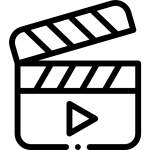
6 دیدگاه در “روش اتصال گوشی های آندروید به تلویزیون”
امتیاز بینندگان:2 ستاره
امتیاز بینندگان:1 ستاره
امتیاز بینندگان:2 ستاره
امتیاز بینندگان:4 ستاره
امتیاز بینندگان:2 ستاره
امتیاز بینندگان:1 ستاره